
Tutorial de Anki: Comenzando a usar Anki desde cero
En el canal de YouTube DaniMedi hay videos que explican diferentes partes del programa, sin embargo, muchos detalles del programa no son del todo necesarios para comenzar a usar el programa inicialmente, así que en el canal aún hace falta de contenido que explique cómo comenzar a utilizar Anki de forma rápida desde cero. Este este post y el video que acompaña buscan precisamente solucionar esto.
Este es el link del video en YouTube que acompaña a este tutorial: https://youtu.be/O0DHrkgPhNA
En caso alguno no tenga idea sobre qué es lo que es Anki, podríamos comenzar mencionando que es un programa que se basa en los métodos de repetición espaciada y el recuerdo activo utilizados para mejorar el aprendizaje y retención de conceptos. Estos métodos pueden realizarse también mediante flashcards en físico (en papel), y algunas personas continúan realizando esto, incluso yo estudié un libro con flashcards en físico (el libro de Fisiología médica de Boron y Boulpaep). Sin embargo, usar un programa, en este caso, Anki, tiene grandes diferencias en muchos sentidos, y tiene ventajas tales como una mayor versatilidad, más facilidad de creación y de compartir flaschards, poder llevar con uno una mayor cantidad de flashcards, poder incluir audios y otros archivos, entre otros. Puede ser útil tener estas cosas en cuenta, ya que, si es que alguien es muy perfeccionista como yo, podría obsesionarse con ajustar los detalles y tener todo “perfecto” desde el comienzo, pero esto puede irse consiguiendo con el tiempo, puede ayudar recordar que comenzar usando flashcards virtuales ya es un paso lo suficientemente grande como para preocuparse por optimizar este paso aún más desde el comienzo. Comenzar con este video puede ser un buen punto de partida.
El primer paso, lógicamente es instalar el programa en la computadora, esto puede hacerse descargando la última versión de Anki desde la página web oficial. Y pueden orientarse con este video en el canal:
Este tutorial para comenzar a utilizar Anki de forma rápida contiene las siguientes partes:
- Tipos de notas
- Creando flashcards/tarjetas
- Estudiando flashcards
- Ajustando opciones
- Buscando flashcards
Tipos de notas
Podemos entender a las notas “Note” como la estructura que usa el programa para generar flashcards. Si pensamos en las flashcards en físico, esas que son un papel con una parte de adelante y otra atrás, la estructura es simple, hay información en cada lado y un lado actúa como pregunta y el otro como respuesta. Esta estructura, o tipo de nota (“Note type”), también está disponible en Anki, las flashcards con estas características son del tipo de nota “Básico”. Esto quiere decir que al agregar información a la parte “de adelante” (“Front”) y a la parte “de atrás” (“Back”) se genera una flashcard (“Tarjeta” o “Card”) la cual tiene como pregunta la parte de adelante y como respuesta la parte de atrás, tal y como las flashcards en físico. Existen otros tipos de nota similares, teniendo la posibilidad de poder invertir las flashcards, mostrando lo de atrás primero como pregunta y la parte de adelante después como respuesta, algo que también se podría hacer con flashcards en físico.
Además de estas opciones fácilmente entendibles haciendo una analogía a las flashcards en físico, tenemos que Anki nos permite poder realizar otras combinaciones más complejas y otros tipos de nota o estructuras con características propias.
En el programa podemos trabajar con todo desde la ventana donde se crean las flashcards (nota: es normal que algunas cosas sean un poco diferentes, dependiendo de la versión de Anki, los add-ons instalados y algunas otras cosas):
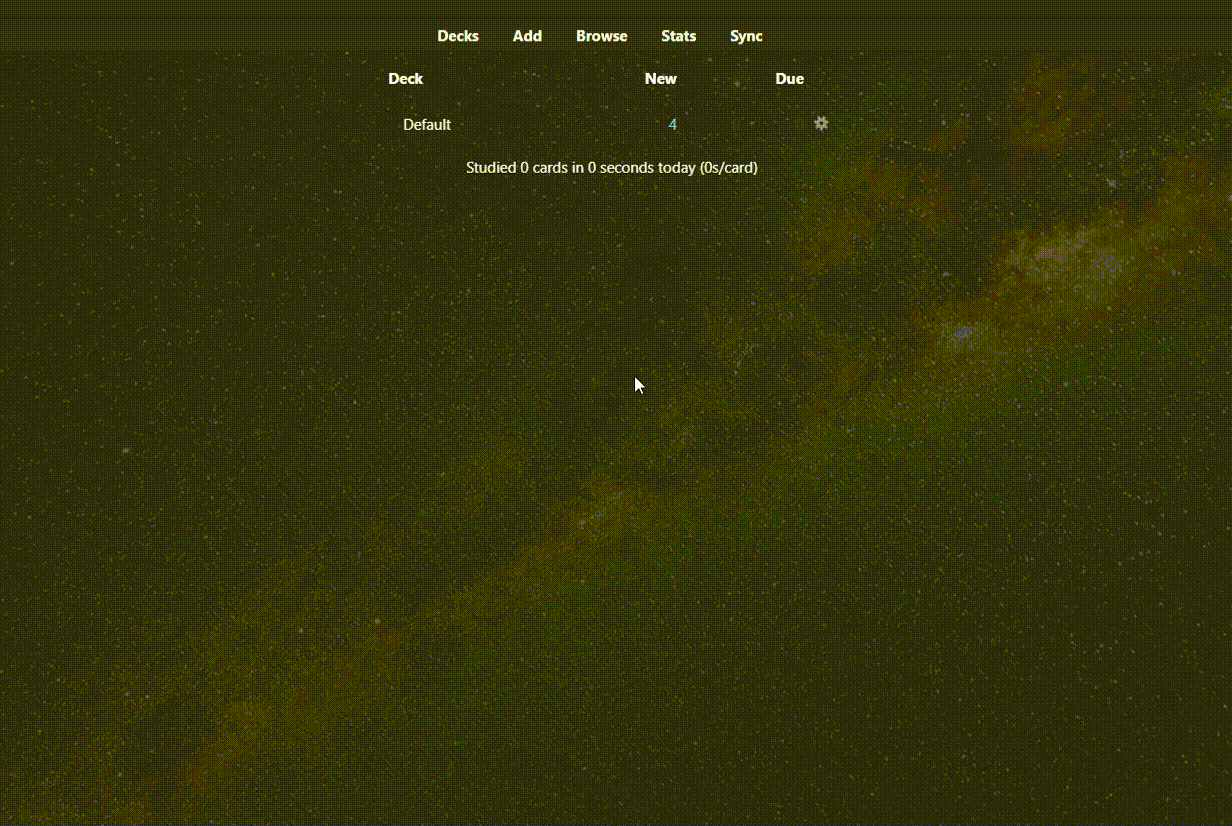
Creando flashcards
Para crear nuestras flashcards, llamadas también “Tarjetas” o “Cards” debemos seleccionar un tipo de nota o estructura, como ya se explicó anteriormente, y posteriormente procedemos a llenar los campos o “Fields” de forma que diseñamos nuestras “preguntas” y “respuestas”.
Este tutorial es introductorio, por lo que nos centraremos a un tipo de nota en específico, este tipo de nota es “Cloze” o “Cloze deletion” o algo similar. Podemos seleccionar este tipo de nota de la siguiente manera:
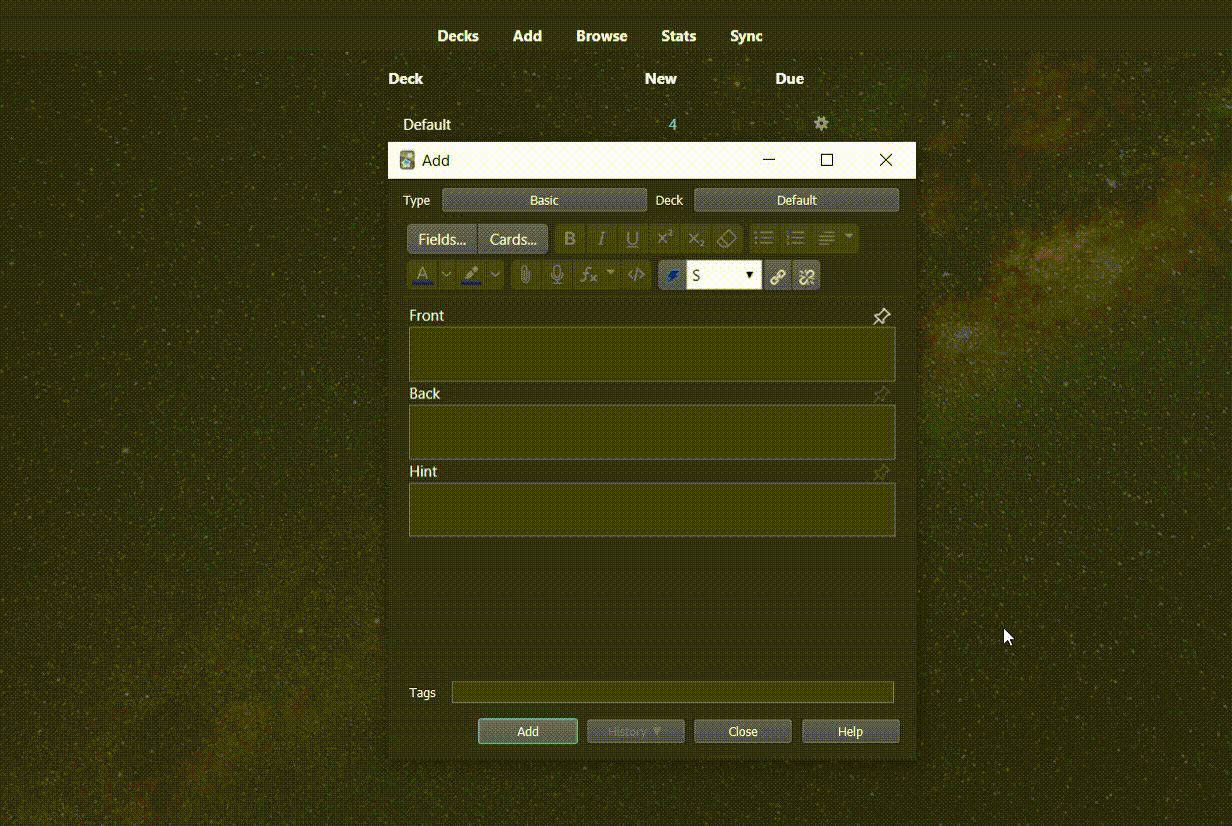
¿Y cómo usamos este tipo de nota? El manual de Anki tiene una breve y muy buena explicación del funcionamiento de este tipo de nota: Espacios Cloze (manual de Anki).
Un ejemplo de lo que tendríamos esto en nuestra ventana de creación de flashcards en Anki es:

Ahora, otra cosa que podemos seleccionar es la deck/mazo donde queremos guardar nuestras flashcards. Esta es la forma más simple de organización, así que podemos crear diferentes mazos con los nombre que queramos (ej. “Biología”, “Anatomía”, etc.). Una forma de crear mazos es la siguiente (también puede hacerse desde la ventana principal):
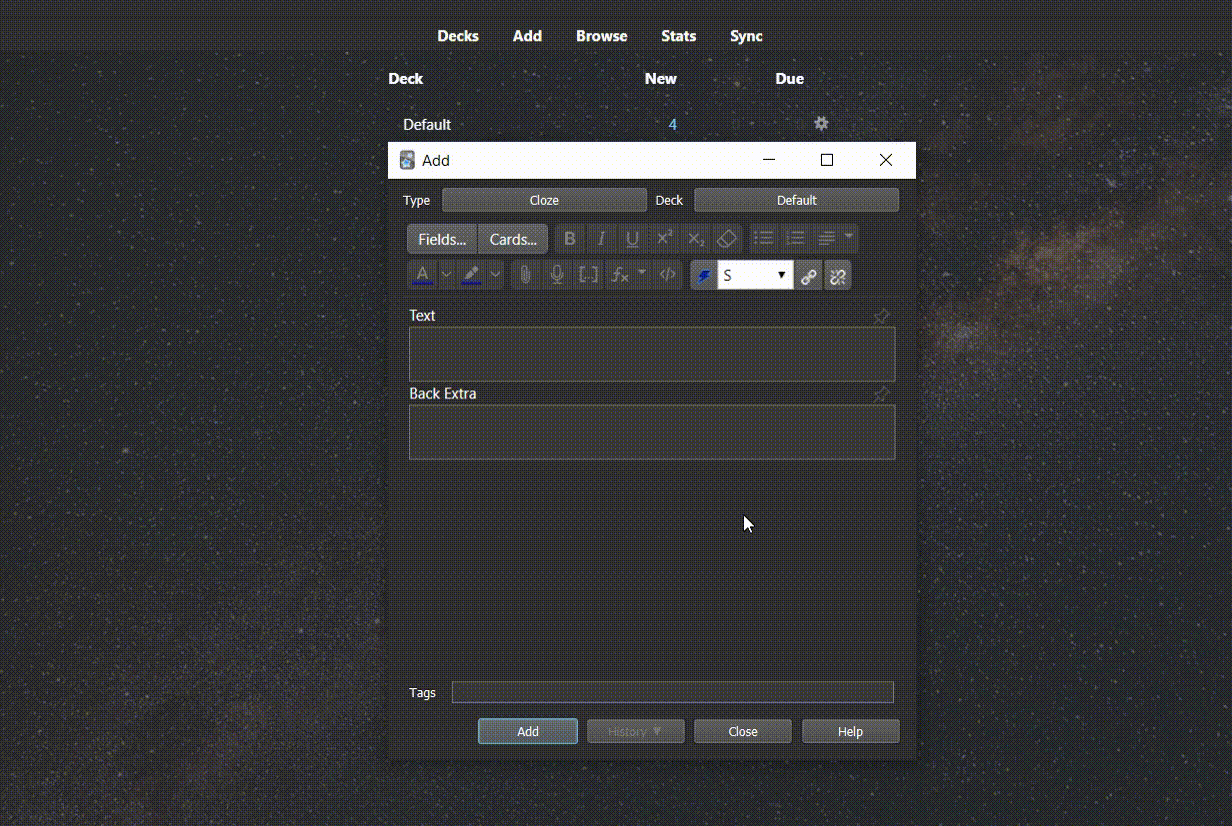
Entonces, cuando estemos listos para crear las flashards le damos al botón “Add” o agregar. Con esto ya estarían la o las flashcards guardadas en el mazo o deck seleccionado (al inicio es “Default” o predeterminado, pero podemos crear otros).
Además de todos estos detalles técnicos, también podríamos tener en cuenta la calidad de las flashcards que creemos, para esto podemos seguir algunos consejos, como las 20 reglas de formulación de conocimiento (para hacer flashcards). Las que más rescato entre ellas son:
- Mantener las cosas simples, las cosas complejas suelen poderse segmentar en cosas más simples.
- Preocuparse por entender las cosas y no solo memorizarlas.
- Comenzar con lo básico/general y luego aprender lo específico.
- Utilizar mnemotecnias, imágenes, experiencias personales, ejemplos, memes, etc. es de gran utilidad para retener información y también hace nuestras flashcards más divertidas 😀
Un ejemplo de una flashcard con estas características es el siguiente (en este caso no es de Anki):
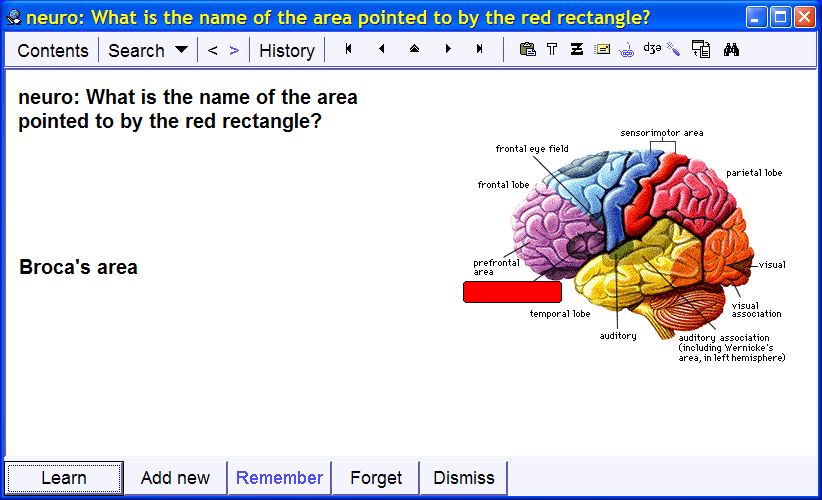
Más información sobre esto se encuentra en la página web de SuperMemo.
Estudiando flashcards
Después de tener algunas flashcards en algún mazo o deck, podemos comenzar a estudiar las flashcards creadas. Para esto debemos saber que el algoritmo, a grandes rasgos, hace los siguiente:

Esto quiere decir que, conforme uno haga bien una flashcard, uno la ve cada vez menos. El efecto que esto tiene finalmente es pasar más tiempo estudiando el contenido que no sabemos y menos tiempo en el que ya sabemos.
En Anki, seleccionamos si sabemos o no la respuesta, y con qué seguridad, a través de botones. La mecánica es la siguiente: seleccionamos un mazo que nos mostrará las flashcards que contiene una por una, vemos la flashcard “pregunta” y pensamos en la respuesta, posteriormente revelamos la respuesta y decidimos cómo respondimos. Aquí les dejo un ejemplo:

¿Cómo usar los botones? Para comenzar recomendaría que solo se usen dos botones, al menos al comienzo, el primer botón “Again” (otra vez) si es que uno no sabe la respuesta o si la respuesta es incorrecta, y el botón “Good” (bien) si es que contestamos la respuesta de forma correcta. Personalmente, no uso nunca el botón “Hard” (difícil), pero sí uso el botón “Easy” (fácil) cuando la flashcard es realmente fácil; sin embargo, si es que esta es realmente muy fácil incluso suele ser mejor suspenderla y no perder el tiempo estudiando algo que ya sabemos bien.
Ahora, para poder estudiar de forma rápida se puede utilizar el teclado. En la imagen se muestra los botones que uso con la mano izquierda (azul) y mano derecha (rojo).
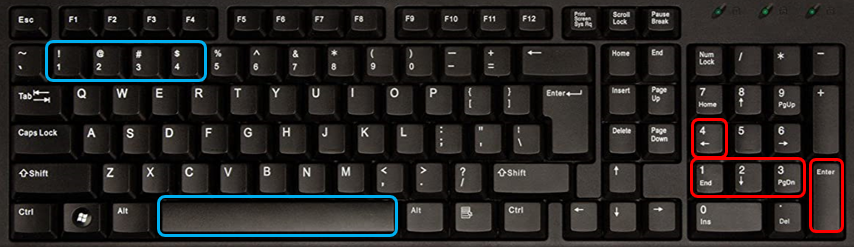
Apretar los números del 1 al 4 corresponde como apretar los botones en esas posiciones, por ejemplo, si nos muestran los siguientes botones en orden: “Again”, “Hard”, “Good” e “Easy”, entonces el botón 1 correspondería a “Again”, el 2 a “Hard” y así sucesivamente (cabe mencionar que a veces pueden haber menos botones). La barra espaciadora y el Enter cumplen un rol especial, ya que tienen dos funciones: revelar la respuesta y presionar “Good” (sin importar la posición del botón).
Entonces, para mí la dinámica suele ser la siguiente: presionar barra espaciadora o Enter varias veces de forma repetida (revelando la respuesta y luego indicando que respondí bien) hasta llegar a alguna que no sé o me equivoco, en ese momento presiono el número “1” en el teclado, indicando que la flashcard estuvo mal (el botón “Again” siempre está en la primera posición). Ocasionalmente uso el botón “Easy” o alguna otra acción, algunas de estas acciones se mencionaran a continuación.
Hay otras acciones que se pueden realizar mientras estudiamos, podemos acceder a ellas desde “More”. También podemos editar las flashcards mientras estudiamos desde “Edit”. Algunas acciones en “More” incluyen:
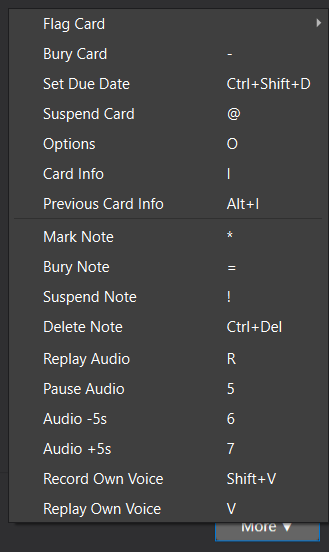
No necesitamos usar la mayoría de estas opciones (yo no uso la mayoría de estas opciones), pero algunas que pueden resultar útiles son:
- Suspender (Suspend Card): es dejar de mostrar la flashcard en nuestro estudio sin eliminarla. Aún podemos acceder a ella desde el buscador y podemos de-suspenderla después.
- Enterrar (Bury Card): es mandar la flashcard al día siguiente sin realizar algún otro cambio.
Ajustando opciones
Con Anki uno puede modificar algunos parámetros del algoritmo de repetición espaciada, como ajustar los intervalos al apretar los botones. Esto se puede hacer desde “Options” (opciones) que podemos acceder desde aquí:
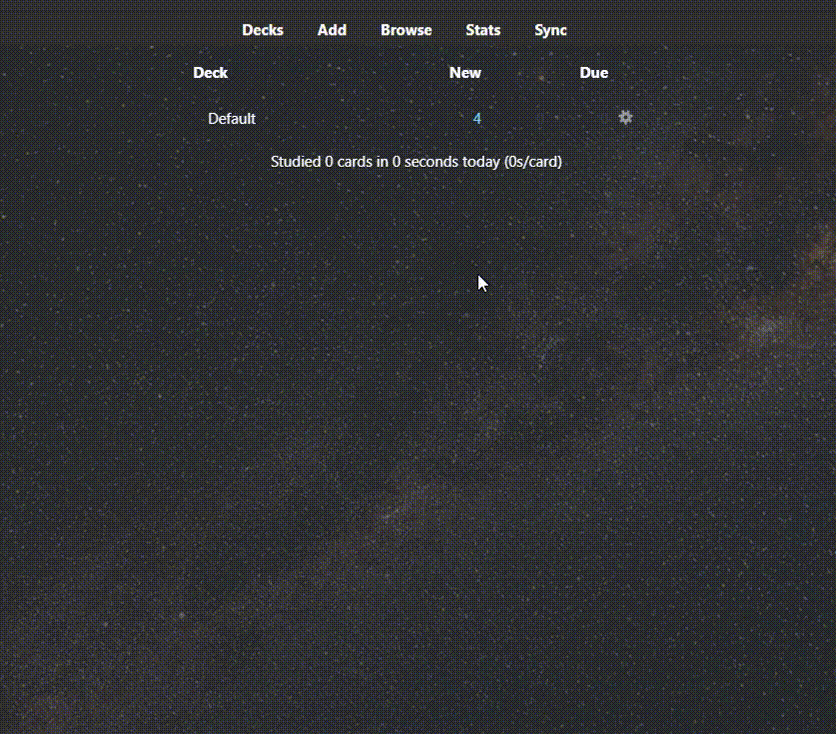
Esta ventana de opciones ha cambiado con las últimas versiones de Anki, así que si tienen alguna versión antigua quizá sea un poco diferente (o quizá si tienen una incluso más nueva). En ambos casos podemos observar que hay varias partes que pueden hacer que todo esto sea un poco intimidante al comienzo.
El algoritmo de repetición espaciada es bastante poderoso y podemos tener buenos resultados incluso si no modificamos nada, así que no es necesario obsesionarse con tener las opciones “perfectas”. Ahora mencionaré algunas cosas que podemos cambiar incluso si estamos recién comenzando. Cabe mencionar que lo que mencionaré son simplemente recomendaciones personales o que pude aprender de alguna otra persona.
Cartas nuevas por día (“New cards/day”) y reviews por día (“Maximum reviews/day”): recomiendo tener las cartas nuevas por día en un número razonable que podamos manejar, recomiendo tener las reviews (flashcards que ya han pasado por el proceso de aprendizaje) por día al máximo, ya que queremos ver todas las flashcards que algoritmo ordene.
Intervalos de las flashcards cuando las aprendemos y las reaprendemos (“Learning steps” + “Graduating interval” y “Relearning steps” + “Minimum interval”): los “steps” son una lista de intervalos progresivos (cada vez más grandes) en los que debemos responder bien para que la flashcard sea considerada como aprendida (pasando a ser una “review”). Estos “steps” están acompañados por un intervalo de graduación adicional (“Graduating interval” para las que se están aprendiendo y “Minimum interval” para las que se están re-aprendiendo) que es como el último “step”. Tenemos estas opciones para flashcards que estamos aprendiendo por primera vez o para aquellas que ya pasaron por el proceso de aprendizaje (por los “steps”) en el pasado, pero las olvidamos. Para modificar los intervalos de los steps simplemente podemos colocar los números con la unidad de tiempo correspondiente (s, m, h, d) separados por un espacio (como se observa en la imagen), podemos hacer esto en ambos steps (aprendizaje y reaprendizaje). El intervalo de graduación o intervalo mínimo están en días.
Sobre estos intervalos, considero que los intervalos son muy cortos y podrían aumentarse, esto depende de cada persona y uno mismo podría ir jugando con estos valores. Sugerencia:
- Learning steps: 30m 1d
- Graduating interval: 3d
- Relearning steps: 30m 1d
- Minimum interval 1d
Nota: en versiones anteriores los steps están en minutos, por lo que se tendría que hacer la conversión a minutos (ej. 1 día sería 1440 minutos).
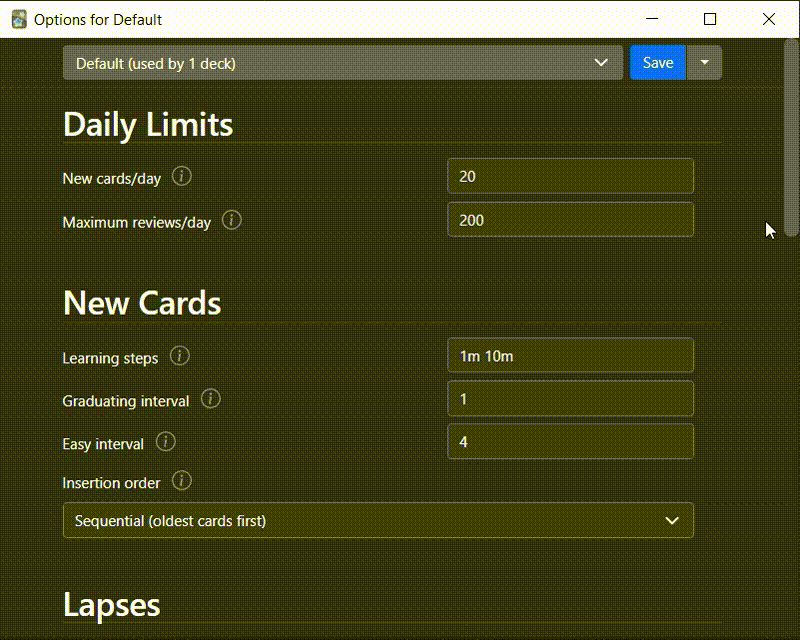
Una forma simple de ir jugando con estas opciones es encontrar el punto en el que uno tenga los intervalos que brinden la dificultad adecuada. Si algo es demasiado fácil o lo vemos con demasiada frecuencia ya no disfrutamos del desafío que es recordar cosas después de tiempo, entonces quizá debamos aumentar los intervalos; mientras que si algo es demasiado difícil podríamos abrumarnos rápidamente y no disfrutar o simplemente demorarnos incluso más en aprender las cosas, en estos casos probablemente la mejor opción sea reducir los intervalos.
También es de utilidad tener en cuenta que estas opciones dependen de las flashcards en sí y de nuestro objetivo de estudio. Por poner un ejemplo, recuerdo estudiar justo el mismo día de un examen de prácticas de patología usando intervalos muy cortos (una serie de steps de segundos y minutos) con la intención de memorizar algunas fotos de las láminas y poder reconocerlas durante el examen. Terminó saliendo bastante bien.
Buscando flashcards
Anki brinda un buscador de flashcards. Podemos buscar flashcards en específico de acuerdo a su contenido, algunas características o aprovechando alguna forma de organización, como por decks/mazos.
Por ejemplo, podemos buscar alguna flashcard que tenga cierto contenido y que forme parte de una deck en específico. En este ejemplo estamos buscando alguna flashcard que contenga la palabra “cat” y que forme parte de la deck “Default”:
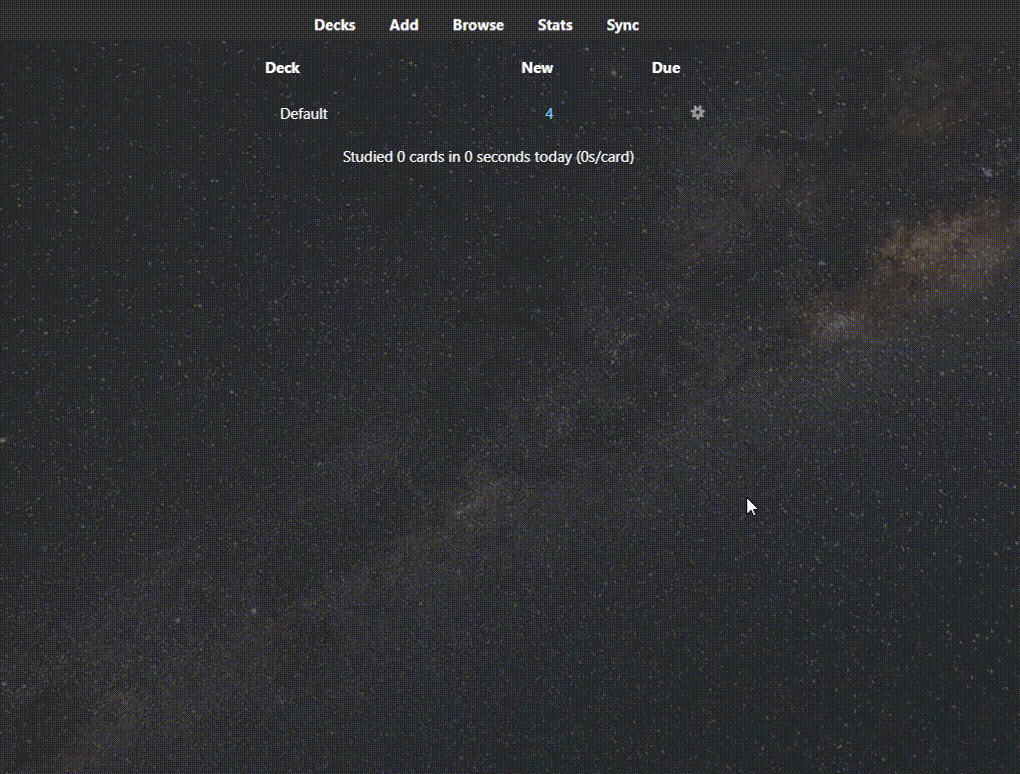
Hay otras cosas que podemos hacer desde el buscador, como editar flashcards y realizar algunas acciones. Podemos experimentar qué hacen estas cosas, ya que no son del todo necesarias cuando comenzamos a usar el programa. Podeos acceder a algunas de estas opciones haciendo click en el botón derecho del mouse después de seleccionar una o más flashcards.
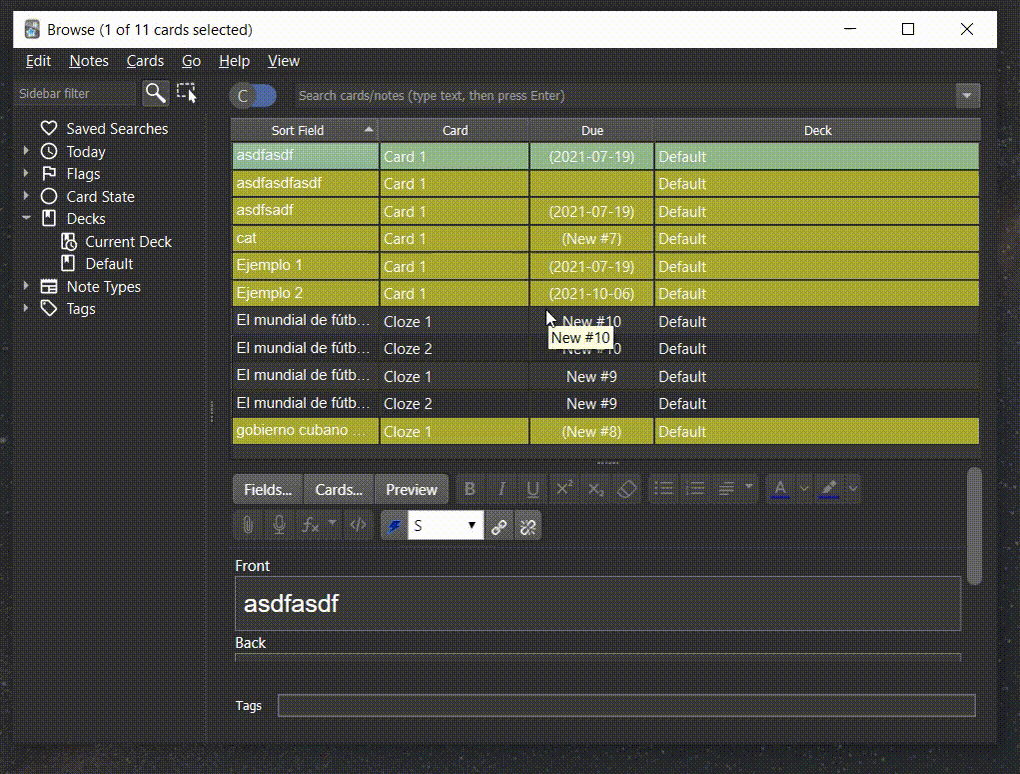
Algo mencionado previamente es la opción de suspender flashcards mientras estudiamos, desde el buscador podemos suspender y de-suspender. Para esto presionamos el botón derecho del mouse después de seleccionar una o más flashcards y seleccionamos la opción “Toggle Suspend”. Podemos observar cómo cambia el color de las flashcards cuando están suspendidas.
Y aquí termina este tutorial de Anki, espero que sea de utilidad, pueden ver el video comentando este tutorial en el canal de YouTube y también pueden suscribirse para que estén atentos cuando salga nuevo contenido.
Aquí les dejo el video que acompaña a este tutorial: